一、安装httpd服务
yum -y install httpd

查看安装版本
httpd -v

二、httpd服务目录结构

conf: 存放主要的配置文件,如httpd.conf。conf.d: 包含额外的配置文件,可以通过主配置文件包含进来。conf.modules.d: 包含apache模块的配置文件。logs: 存放apache服务器生成的日志文件。modules: 存放apache服务器的模块文件。run: 可以存放运行时文件,如httpd.pid等。
三、配置修改
修改httpd配置文件httpd.conf

1、端口号修改
默认80,保证端口不冲突即可

2、修改文件存储路径
这里使用默认值/var/www/html
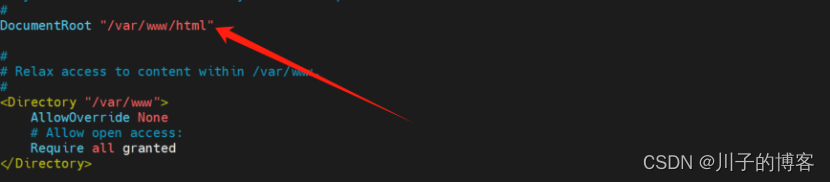
3、修改conf.d文件
修改conf.d文件下welcome.conf文件,把-indexes前的“-”去掉

修改后如图:

在/var/www/html文件夹下创建downloads目录,并创建文件(用于测试)

四、服务启动
1、启动服务
systemctl start httpd.service
2、启动访问
systemctl status httpd.service
访问:http://xxx.xxx.xxx.xxx:9000/
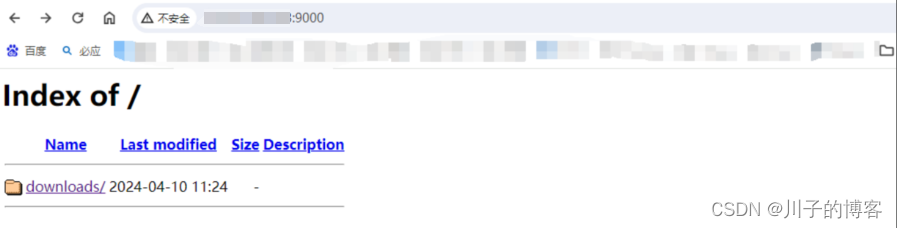
3、服务停止
systemctl start httpd.service
五、基于用户访问权限控制
1、创建用户文件夹
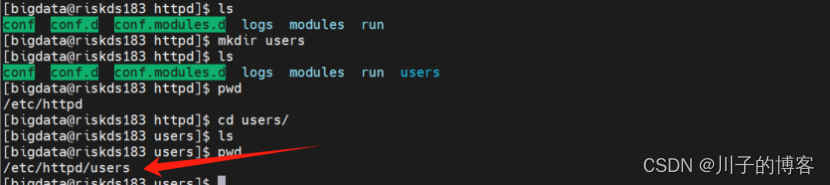
2、创建用户命令:
创建账户需要用到htpasswd命令,具体参数如下:
htpasswd命令用于维护用户认证文件
htpasswd [ -c ] [ -m ] [ -d ] passwdfile username
-c: 添加第一用户时创建此文件;-m: 以md5格式加密用户密码存放;-s: 以sha格式加密用户密码存放;-d:删除指定用户
3、创建用户
第一次需要用-c 创建文件,不然得话,用户信息会被覆盖
htpasswd -m -c /etc/httpd/users/.htpasswd admin

如上图,admin用户创建完成,密码123456
两个用户都添加完成后,查看.htpasswd文件
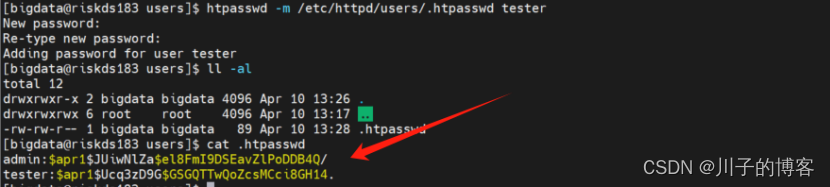
4、权限验证
重启服务后,再次请求http://xxx.xxx.xxx.xxx:9000/ 即需要认证信息
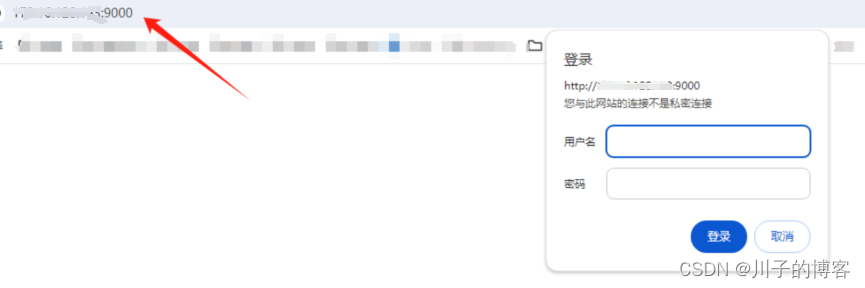
输入用户名admin 密码123456,即可访问文件
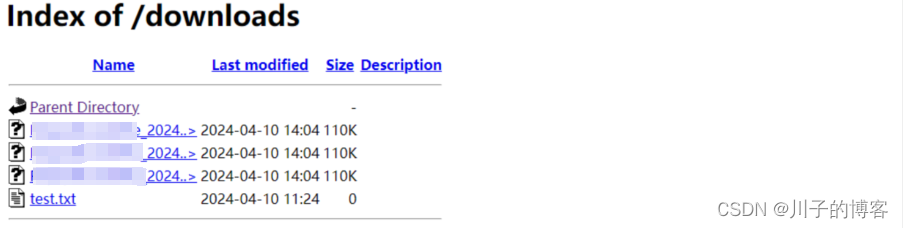
5、文件名显示优化
上图发现,文件名称被隐藏,
可修改/etc/httpd/conf.d/autoindex.conf文件,展示文件全部名称
添加配置 indexoptions fancyindexing namewidth=*

重启服务,再次访问,就可以看到文件全部名称了
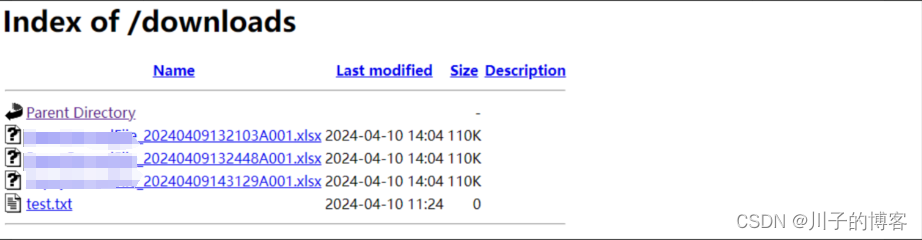
六、基于用户组的访问权限控制
1、创建分组文件
用户组的访问控制是基于用户信息划分的,首先,创建一个分组文件 .htgroup

分组信息配置格式 (组名:用户名)
group1:user1 user2 group2:user3 user4
注:一个用户可以同时归属多个组
在/var/www/html/文件下 创建一个others目录,用户区别分组用户访问

2、配置修改
组文件创建完成后,修改配置文件httpd.conf
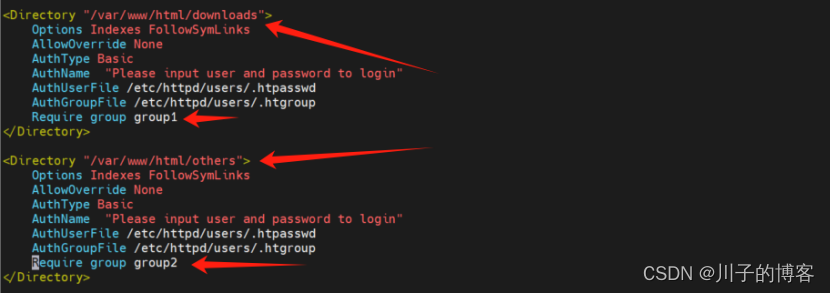
- 配置group1只能访问/var/www/html/downloads 目录下的文件
- 配置group2只能访问/var/www/html/others 目录下的文件
3、权限验证
重启服务,通过tester(group2) 可访问others下的文件
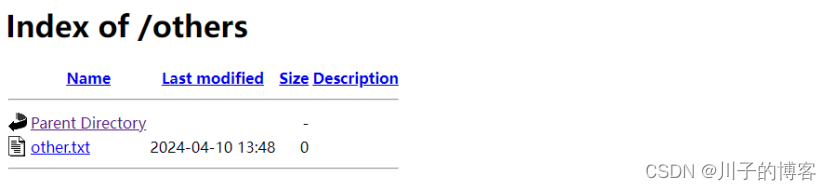
总结
以上为个人经验,希望能给大家一个参考,也希望大家多多支持代码网。



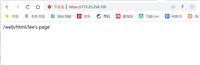



发表评论